ฉันไม่ปฏิเสธใครที่เป็นนิสัยชอบเล่นเกมรองที่สืบทอดมาจากการผจญภัยของฉันในระบบ Windows ที่ฉันไม่ได้ใช้มานานกว่า 6 ปีเว้นแต่จะเกี่ยวกับการซ่อมแซมสิ่งเล็กน้อยบนพีซีของพ่อที่ถึงแม้ว่ามันจะเจ็บ แต่ฉันก็ต้องยอมรับ ซึ่งก็คือ "ไม่เชื่อพระเจ้าต่อทุกสิ่งที่ดูเหมือนนกเพนกวิน"
เพื่อนของฉันถามฉันเกี่ยวกับการเลียนแบบ Warcraft (เขาสนใจจริงๆว่าฉันเล่น DOTA อย่างไร) en GNU / Linux และฉันให้เขาทั้งทัวร์ (ใช้ไวน์แบบเดียวกับ Crossover) ซึ่งเขาตอบด้วยกระบี่จริง: จะเป็นอย่างไรถ้าฉันมี Warcraft บนพีซีที่ใช้ Windows และต้องการใช้กับ Linux วันนี้หลังจากการค้นหาเล็กน้อย แต่ประสบผลสำเร็จใน San Google ฉันกำลังจะให้คำตอบเกี่ยวกับวิธีตอบคำถามของเพื่อน:
เพื่อเลียนแบบเกม Windows ในระบบ GNU / Linux แอพพลิเคชั่นที่รู้จักกันดีเช่น ไวน์, CrossOver, Cedega ฯลฯ ... ฉันจะไม่พูดซ้ำ ส่วนนั้น แต่สิ่งต่าง ๆ จะซับซ้อนหากแอปพลิเคชันเหล่านั้นไม่ได้อยู่บน HDD ของเราและอื่น ๆ อีกมากมายหากอยู่ในพีซี Windows ที่เราต้องเข้าถึงผ่านเครือข่ายท้องถิ่น ในการเข้าถึงทรัพยากรเหล่านี้จะใช้โปรโตคอล SMB แต่ไม่อนุญาตให้เราจำลองแอปพลิเคชันระยะไกลดังนั้นการค้นหาและการค้นหาฉันจึงพบวิธีดำเนินการผ่านหน่วย SMB ระยะไกล (สิ่งที่ใน Windows กล่าวว่าทรัพยากรที่ใช้ร่วมกัน) ติดตั้งบนพีซีของเรา
ในการติดตั้งหน่วย SMB ระยะไกลบนพีซีของเราเราต้องใช้โมดูล smbfs และไคลเอ็นต์ smbclient ดังนั้นเราจึงติดตั้งจากที่เก็บ
#apt-get install smbfs smbclient
เมื่อติดตั้งโมดูลเหล่านี้แล้วเราสามารถแสดงรายการสิ่งที่แชร์บนพีซีเครื่องใดก็ได้บนเครือข่ายด้วย smbclient และไวยากรณ์:
#smbclient -L Nombre_PC -U NombreUsuario
ไม่จำเป็นต้องพูดชื่อพีซีสามารถแทนที่ด้วย IP และชื่อผู้ใช้ต้องเป็นผู้ใช้ SAMBA หรือ (ถ้าพวกเขาเหมือนกับเพื่อนของฉันที่มีของใน Windows PC) ชื่อของผู้ใช้ที่มีสิทธิ์เข้าถึงการแชร์นั้น นี่คือตัวอย่างของสิ่งที่ดูเหมือนเมื่อเราแสดงรายการทรัพยากรที่ใช้ร่วมกันของพีซี Windows:
เมื่อเรารู้ว่าทรัพยากรใดที่พีซีแบ่งปันแล้วเราก็จะทำการติดตั้งบนพีซีของเรา ในการติดตั้งทรัพยากรที่ใช้ร่วมกันบนพีซีของเราเราสามารถทำได้ 2 วิธี: หรือใช้โมดูล smbfs หรือใช้ CIFS (ระบบไฟล์อินเทอร์เน็ตทั่วไป) ซึ่งบางคนเรียกว่าผู้สืบทอดของ SMB และนั่นทำให้เราใช้อิสระได้มากขึ้นอีกเล็กน้อยในบทความนี้ฉันจะอธิบายว่ามันจะเป็นอย่างไรจาก 2 วิธีนี้และเป็นสิ่งที่ควรค่าแก่การชี้แจงว่าทั้งสองอย่างได้ผล
1- การใช้ smbfs:
ในการต่อเชื่อมการแชร์จากระยะไกลโดยใช้โมดูล smbfs จะใช้ไวยากรณ์:
mount -t smbfs -o username=nombreUsuario //nombre_PC_o_IP/Nombre_Recurso /Punto_de_Montaje -o Opciones
ชี้แจงตัวเลือก:
ตัวเลือก smbfs มีหลายอย่างหนึ่งในนั้นคือ ผู้ใช้ = ค่า ซึ่งสามารถ ชื่อผู้ใช้ = ค่า ทั้งสองอย่างถูกต้องและเป็นตัวแทนของผู้ใช้ SAMBA หรือผู้ใช้ windows ที่มีสิทธิ์เข้าถึงทรัพยากรที่แชร์นั้น
2- การใช้ CIFS:
CIFS เป็นเครื่องมือส่วนหนึ่งของชุดเครื่องมือ ใช้งาน cifs ซึ่งเรียกโดยทางอ้อมโดยคำสั่ง mount และสามารถใช้ได้หลายวิธีหรือเราสามารถทำได้ด้วยตัวเลือก "-t cifs" หรือเราสามารถใช้กับคำสั่ง "mount.cifs" ได้โดยตรงทั้ง 2 วิธีก็จะทำงานเหมือนกันโดยทั่วไปไวยากรณ์ มันจะเป็นอย่างนั้น
mount -t cifs //recurso /punto de montaje -o Opciones
ฉันเลือกตัวเลือก mount.cifs และส่งต่อผู้ใช้ด้วยการเข้าถึงทรัพยากรเป็นส่วนหนึ่งของตัวเลือก:
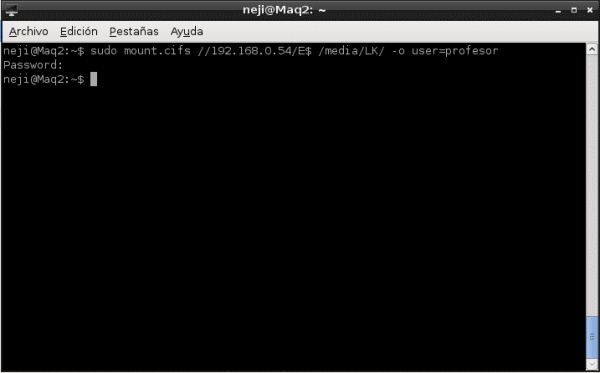
ตามข้อมูลเพิ่มเติมฉันจะบอกคุณว่าเราสามารถทำให้ระบบของเราทำสิ่งนี้ได้โดยเริ่มต้นพีซีโดยสร้างไฟล์ข้อมูลรับรองจากนั้นเขียนบรรทัดต่อไปนี้ในไฟล์ fstab:
#
//Recurso /Punto_de_Montaje cifs uid=Usuario,credentials=Ruta_credenciales 0 0
ในกรณีนี้ไฟล์หนังสือรับรองเป็นเพียงไฟล์ข้อความที่มีตัวเลือกข้อมูลรับรอง:
ชื่อผู้ใช้ = มูลค่า
รหัสผ่าน = ค่า
ในตอนท้ายของกระบวนการเหล่านี้สิ่งที่เราเลือกเมื่อเราเข้าถึงโฟลเดอร์ที่เรากำหนดให้เป็นจุดติดตั้งเราสามารถใช้แอพพลิเคชั่นเหล่านี้ได้ราวกับว่ามันอยู่บนพีซีของเราจริงๆ:
ดังจะเห็นได้จากรูปสุดท้ายนี้ในโฟลเดอร์ / mean / LK ติดตั้ง E $ share (สอดคล้องกับพาร์ติชัน E $ ของ Windows) และด้วยวิธีนี้เราสามารถเรียกใช้ Warcraft ได้ตามที่เพื่อนต้องการ ฉันหวังว่านี่จะทำหน้าที่คุณได้ดีและก่อนที่โทรลล์จะเริ่มพูดพล่อยฉันจะปล่อยให้คุณไปที่ที่ฉันได้รับข้อมูล
เอกสารเพิ่มเติม:
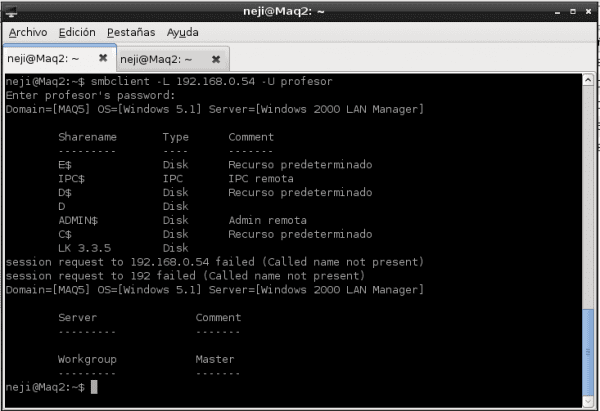
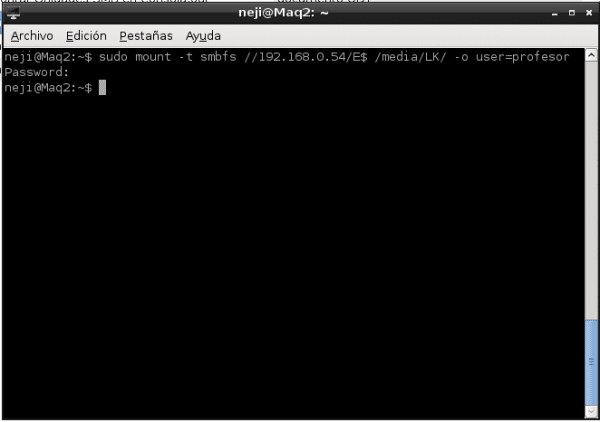
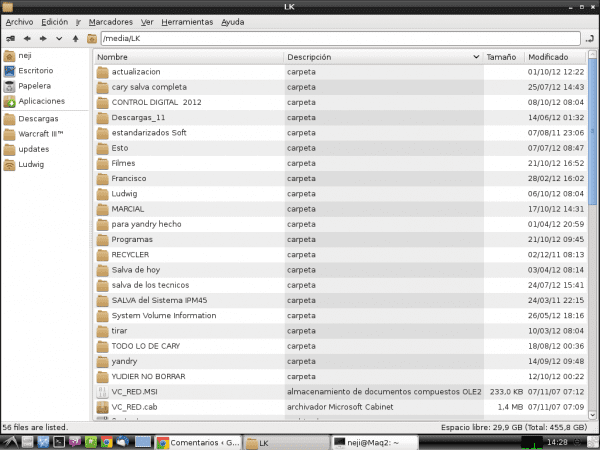
คุณเป็นอย่างไร.
tuto และเคล็ดลับที่ดีขอบคุณสำหรับข้อมูลและฉันจะบันทึกไว้เพื่อใช้อ้างอิงในอนาคตหรือฉันต้องการเชื่อมโยงกับเครือข่ายด้วยวิธีนี้ คุณเป็นคนดีและขอแสดงความนับถือ
ขอบคุณสำหรับการสนับสนุนนั้นฉันไม่รู้จริงๆว่าพวกเขาจะเอาอย่างไร
ผลงานดีมาก!
ฉันไม่รู้วิธีการติดตั้งจากเทอร์มินัลนี้ฉันมักจะทำจาก Thunar และ Nautilus โดยกด Ctrl + L แล้วพิมพ์ smb: // IP-Address ความจริงก็คือการสอนที่ดีมากและอธิบายได้ดีมาก ทักทายและ SAMBA ที่มีอายุยืนยาว!
หากคุณสามารถเข้าถึงได้จาก File Manager แต่อย่างที่ฉันบอก ... อย่างน้อยมันก็ไม่ได้ผลสำหรับฉันที่จะเรียกใช้สิ่งต่างๆด้วย Wine หรือ Crossover ที่อยู่ใน SMB: // ที่อยู่ IP นั่นคือเหตุผลที่ฉันมองหาการทำบางสิ่งเช่น«เชื่อมต่อกับ Winbugs Network »ไดรฟ์และด้วยวิธีนี้การอ้างอิงถึงไฟล์. exe จริงของพีซีเครื่องอื่นจะถูกสร้างขึ้นเพื่อให้สามารถใช้ Wine และ Crossover ในแบบดั้งเดิม มันยังช่วยให้คุณมีเครื่องเล่นวิดีโอที่ไม่ต้องโหลดบัฟเฟอร์อีกต่อไปเพราะพวกเขาเล่นวิดีโอราวกับว่าพวกเขาอยู่บนพีซีเครื่องเดียวกัน
เพื่อนฉันมีปัญหาเดียวกันกับตัวจัดการไฟล์มันเป็นสิ่งที่ฉันลืมใส่ความคิดเห็นนั่นเป็นเหตุผลที่โพสต์นั้นดูมีค่ามากสำหรับฉันเนื่องจากฉันมีปัญหาในการเรียกใช้ไฟล์มาโดยตลอดและพวกเขาก็ไม่สามารถเข้าถึงเส้นทางจาก เทอร์มินัลฉันไม่เคยมองหาวิธีแก้ปัญหา แต่ด้วยโพสต์นี้คุณได้ให้ความกระจ่างแก่ฉันแล้วฮิฮิและตอนนี้ฉันสามารถเรียกใช้สคริปต์บนพาร์ติชัน Windows ระยะไกลได้ ไชโย!
มันใช้ได้กับฉันด้วย:
mount -t cifs // resource / mount point -o ตัวเลือก
โดยที่เส้นทางของทรัพยากรมีที่ว่างและฉันใส่« word \ sigword »เพื่อให้พื้นที่นั้นจำฉันได้ และได้ผล แต่ฉันต้องทำทุกครั้งที่รีบูต
เมื่อฉันใส่ใน fstab มันทำให้ฉันมีข้อผิดพลาดและเป็นเพราะช่องว่างฉันได้พยายามปล่อยให้ช่องว่างปกติและเปลี่ยนเป็น "\" แต่ไม่มีวิธีใด ข้อเสนอแนะ?
คงที่แทนที่ช่องว่างด้วย« 40 »
คุณได้พยายามอ้างเส้นทางของไดเร็กทอรี type:
"/ นี่คือ / ไดเรกทอรี"
?
บทช่วยสอนในการอ่านทำตามขั้นตอนและเมานต์ -a โดยไม่มีอะไรเกิดขึ้น
ขอบคุณมาก
ทำได้ดีมาก
tuto ที่ดีมันสามารถเริ่ม X เพื่อคัดลอกไฟล์จากเซิร์ฟเวอร์ของฉันได้
ใช่แน่นอนมันง่ายมาก แต่ด้วยไฟร์วอลล์ด้านบนฉันไม่มีการเชื่อมต่อในหน้าต่างฉันติดตั้งสัญญาณเตือนโซนและทำให้ฉันมีปัญหา
ขอบคุณสำหรับข้อมูล
Genius ใช้เนื้อหาของคุณเป็นจำนวนมากบน Facebook ด้วย Naruto Shippuden และฉันไม่รู้ว่าคุณเป็นผู้เชี่ยวชาญด้าน Linux ขอบคุณมาก! ฉันจะใช้มันเพื่อเขียนโปรแกรมไอออนิกและคอมไพล์จาก ubuntu! ขอขอบคุณ